Pertanyaan
Masalah: Bagaimana cara memperbaiki fitur Gaming tidak tersedia untuk desktop Windows atau kesalahan File Explorer?
Halo. Saya mencoba merekam layar saya menggunakan Xbox Game Bar. Namun, ketika saya membukanya, opsi rekam tidak tersedia. Apa yang bisa menjadi masalah?
Jawaban Terpecahkan
Xbox Game Bar adalah overlay game yang terpasang di Windows 10 dan Windows 11. Dengan pintasan keyboard sederhana – tombol Windows + G, pengguna mendapatkan akses ke banyak widget yang memungkinkan mereka menangkap klip game, mengambil screenshot, pantau dan kelola performa, komunikasikan dengan teman, dan sebagainya, tanpa harus keluar dari game mereka bermain.
Namun, beberapa pengguna mengalami kesulitan dengan satu fungsi tertentu dari Game Bar – tangkapan layar. Orang mengatakan bahwa ketika mereka membuka Game Bar dan ingin menekan tombol rekam, warnanya abu-abu, yang berarti tidak dapat digunakan. Tidak diketahui mengapa masalah ini muncul, ada banyak kemungkinan.
Fitur Game mungkin tidak tersedia karena pembaruan Windows tidak ada, Mode Game yang dinonaktifkan, dan DVR Game. Dalam panduan ini, Anda akan menemukan 6 langkah yang dapat membantu Anda memperbaiki fitur Gaming yang tidak tersedia untuk desktop Windows atau kesalahan File Explorer.
Pemecahan masalah manual bisa menjadi proses yang panjang, jadi Anda juga dapat mencoba memindai mesin Anda dengan alat perawatan seperti gambar ulangMesin Cuci Mac X9. Perangkat lunak yang kuat ini dapat memperbaiki berbagai kesalahan sistem, BSOD,[1] file rusak, dan registri[2] masalah. Jika tidak, ikuti petunjuk langkah demi langkah di bawah ini.
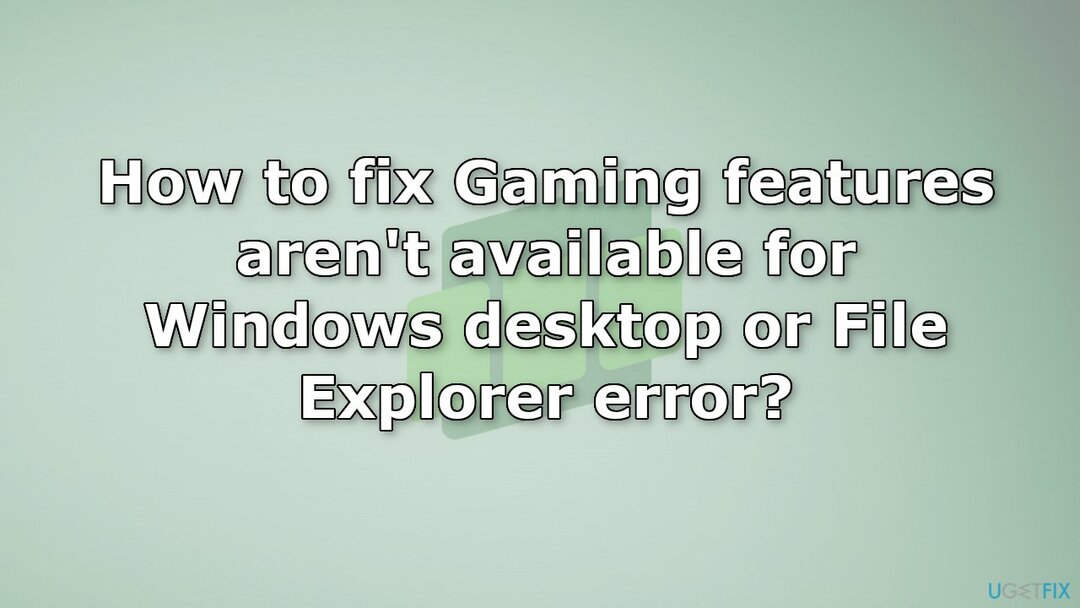
Solusi 1. Instal Pembaruan yang Tersedia
Untuk memperbaiki sistem yang rusak, Anda harus membeli versi berlisensi dari gambar ulang gambar ulang.
- Klik kanan pada Awal dan pilih Pengaturan
- Pergi ke Pembaruan & Keamanan bagian
- Klik Periksa pembaruan
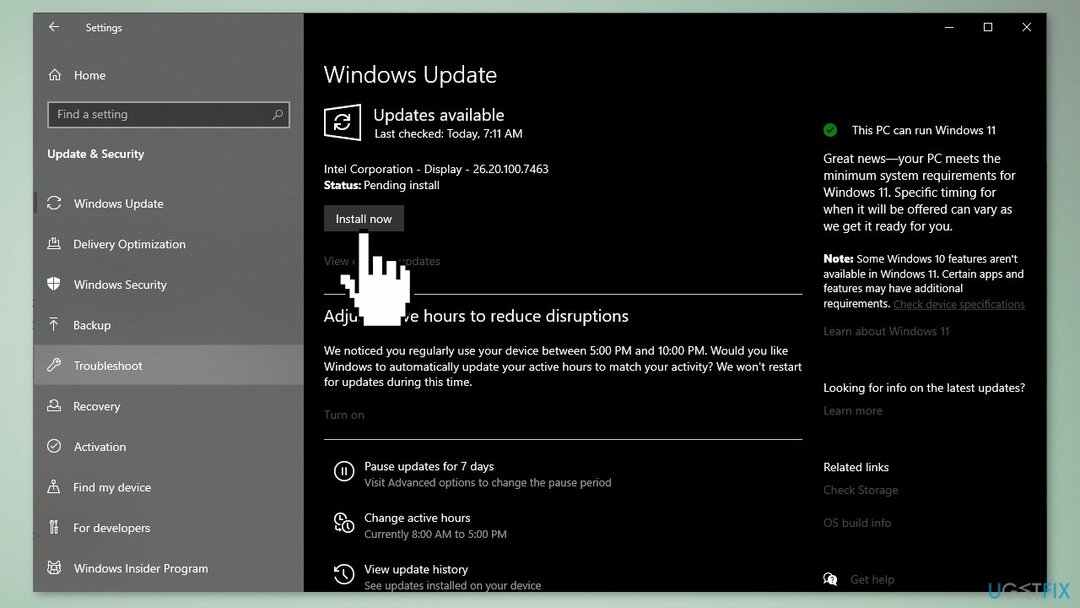
- Anda mungkin melihat Lihat pembaruan opsional pilihan – klik itu
- Pilih semua yang Anda inginkan lalu pilih Unduh dan pasang
Solusi 2. Tambahkan Paket Windows Media
Untuk memperbaiki sistem yang rusak, Anda harus membeli versi berlisensi dari gambar ulang gambar ulang.
- Buka Halaman Windows Media Pack
- Klik Unduh tombol
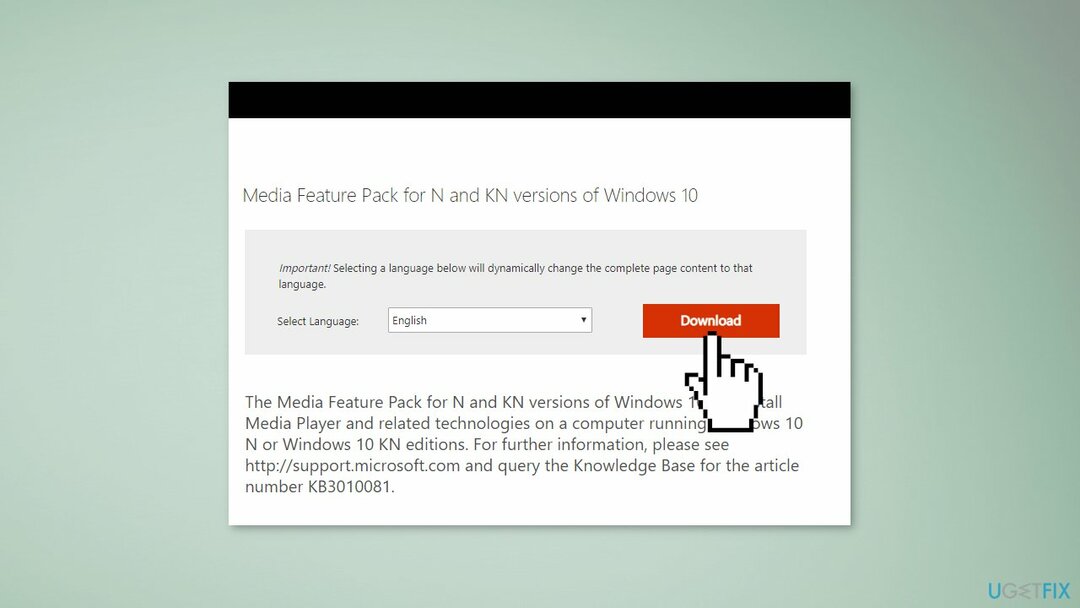
- Pilih paket instalasi untuk Windows 32 atau 64-bit, dan tekan tombol Lanjut tombol
- Kemudian buka penginstal yang diunduh untuk menginstal paket media
Solusi 3. Aktifkan DVR Game
Untuk memperbaiki sistem yang rusak, Anda harus membeli versi berlisensi dari gambar ulang gambar ulang.
- Pergi ke Pengaturan Bilah Game
- Klik pada Menangkap tab
- Aktifkan Rekam di latar belakang saat saya sedang bermain game
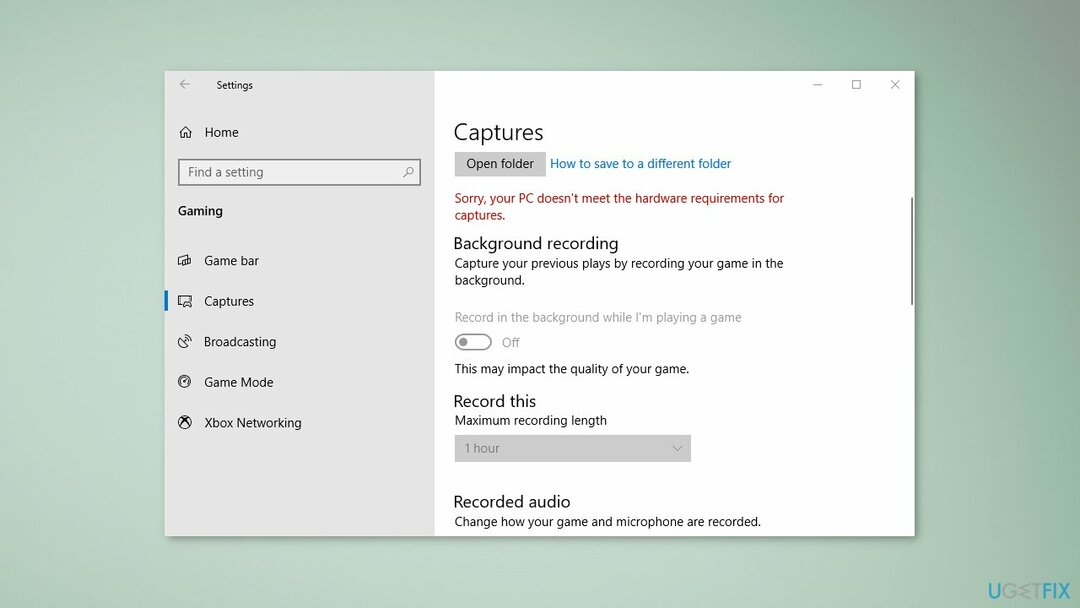
Solusi 4. Nyalakan Mode Permainan
Untuk memperbaiki sistem yang rusak, Anda harus membeli versi berlisensi dari gambar ulang gambar ulang.
- Pergi ke Windows Pengaturan dan klik Permainan
- Pergi ke Modus permainan tab dan alihkan Modus permainan pada
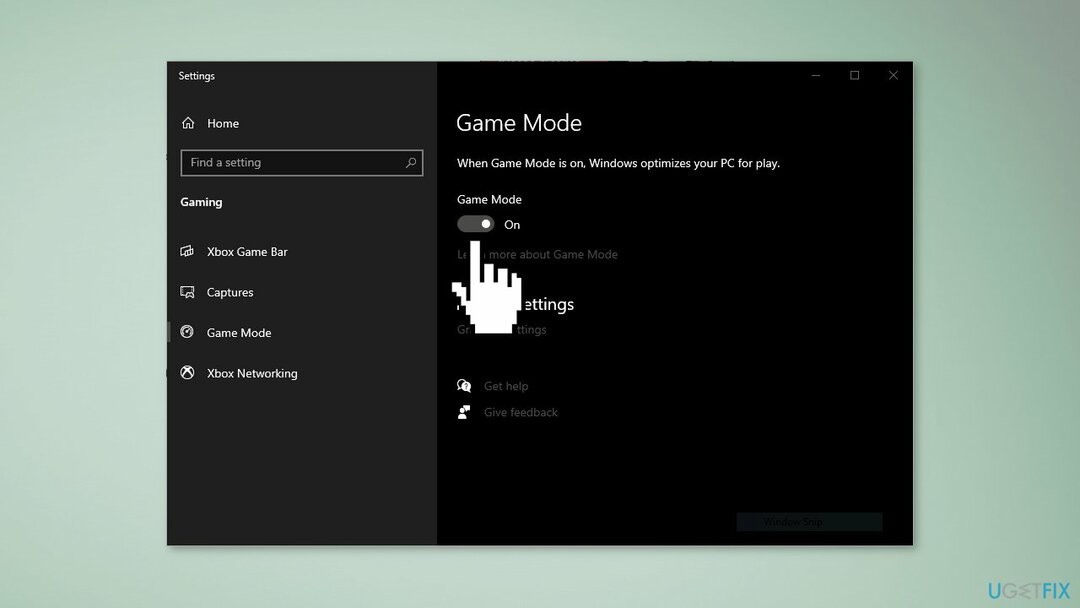
Solusi 5. Buka Game Bar dari Windows Store
Untuk memperbaiki sistem yang rusak, Anda harus membeli versi berlisensi dari gambar ulang gambar ulang.
- Membuka Bilah Permainan dari Toko Jendela. Pastikan tombol perekaman diaktifkan.
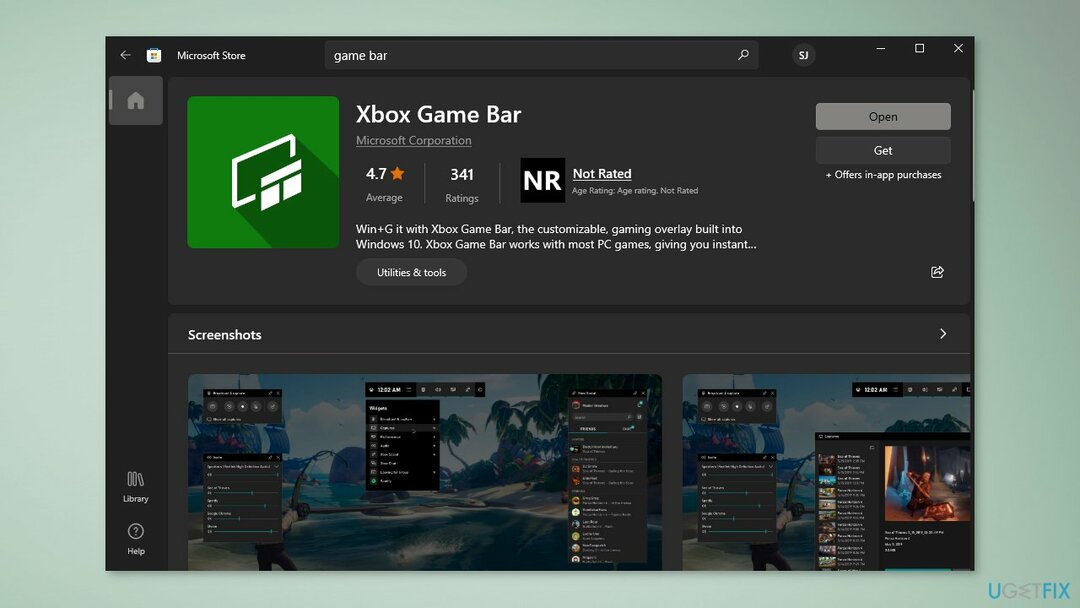
- Klik pada layar untuk menyembunyikan alat bilah Game
- Arahkan ke jendela yang ingin Anda tangkap
- tekan Tombol Windows + G untuk membuka kembali Game Bar. Pastikan tombol perekaman masih aktif.
- Membuat video
Solusi 6. Instal ulang Xbox Game Bar
Untuk memperbaiki sistem yang rusak, Anda harus membeli versi berlisensi dari gambar ulang gambar ulang.
- Tekan Tombol Windows + X
- Klik dan Jalankan Windows PowerShell sebagai Administrator
- Salin dan tempel perintah di bawah ini lalu tekan Memasuki:
get-appxpackage *Microsoft. XboxGamingOverlay* | hapus-appxpackage
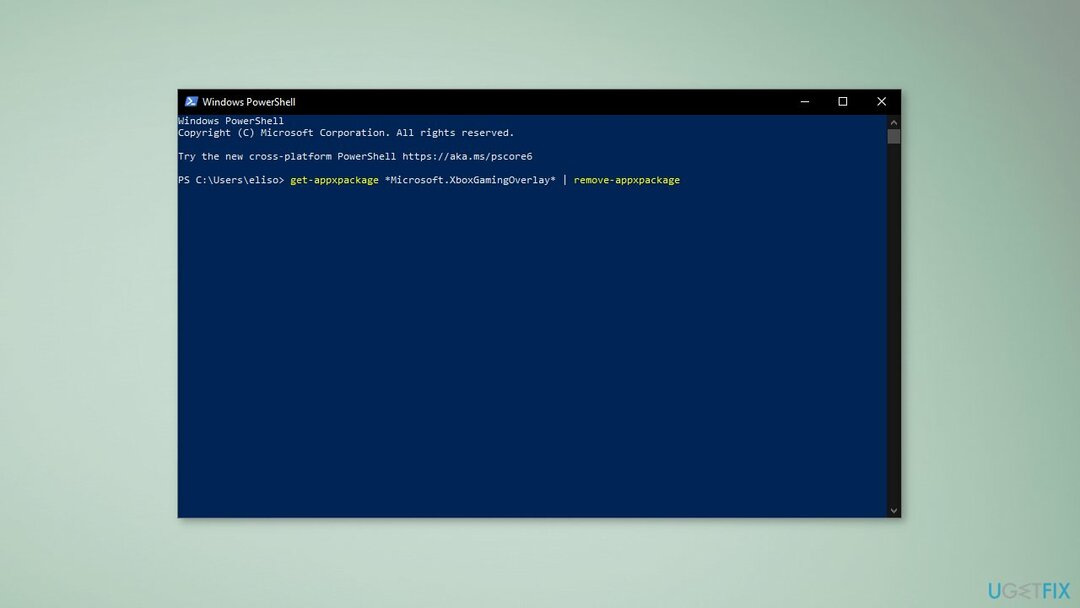
- Buka Microsoft Store dan unduh Xbox Game Bar
Perbaiki Kesalahan Anda secara otomatis
tim ugetfix.com mencoba melakukan yang terbaik untuk membantu pengguna menemukan solusi terbaik untuk menghilangkan kesalahan mereka. Jika Anda tidak ingin bersusah payah dengan teknik perbaikan manual, silakan gunakan perangkat lunak otomatis. Semua produk yang direkomendasikan telah diuji dan disetujui oleh para profesional kami. Alat yang dapat Anda gunakan untuk memperbaiki kesalahan Anda tercantum di bawah ini:
Menawarkan
lakukan sekarang!
Unduh PerbaikiKebahagiaan
Menjamin
lakukan sekarang!
Unduh PerbaikiKebahagiaan
Menjamin
Jika Anda gagal memperbaiki kesalahan Anda menggunakan Reimage, hubungi tim dukungan kami untuk mendapatkan bantuan. Tolong, beri tahu kami semua detail yang menurut Anda harus kami ketahui tentang masalah Anda.
Proses perbaikan yang dipatenkan ini menggunakan database 25 juta komponen yang dapat menggantikan file yang rusak atau hilang di komputer pengguna.
Untuk memperbaiki sistem yang rusak, Anda harus membeli versi berlisensi dari gambar ulang alat penghapus malware.

VPN sangat penting dalam hal privasi pengguna. Pelacak online seperti cookie tidak hanya dapat digunakan oleh platform media sosial dan situs web lain, tetapi juga Penyedia Layanan Internet Anda dan pemerintah. Bahkan jika Anda menerapkan pengaturan paling aman melalui browser web Anda, Anda masih dapat dilacak melalui aplikasi yang terhubung ke internet. Selain itu, browser yang berfokus pada privasi seperti Tor bukanlah pilihan yang optimal karena kecepatan koneksi yang berkurang. Solusi terbaik untuk privasi utama Anda adalah Akses Internet Pribadi – menjadi anonim dan aman saat online.
Perangkat lunak pemulihan data adalah salah satu opsi yang dapat membantu Anda pulihkan file Anda. Setelah Anda menghapus file, itu tidak menghilang begitu saja – itu tetap ada di sistem Anda selama tidak ada data baru yang tertulis di atasnya. Pemulihan Data Pro adalah perangkat lunak pemulihan yang mencari salinan yang berfungsi dari file yang dihapus di dalam hard drive Anda. Dengan menggunakan alat ini, Anda dapat mencegah hilangnya dokumen berharga, tugas sekolah, foto pribadi, dan file penting lainnya.